올해 초 구글은 Android 14의 개발자 프리뷰 제공 Android의 다음 주요 릴리스가 무엇을 제공해야 하는지에 대한 매우 예비적인 보기를 원하는 사람들을 위한 것입니다. 이러한 초기 개발자 프리뷰는 마음이 약한 사람을 위한 것이 아니었지만 누구나 설치할 수 있었습니다. 잠재적으로 벽돌이 될 수있는 매우 불안정한 릴리스를 실행하는 위험을 감수하기 위해 몇 가지 농구를 기꺼이 뛰어 넘었습니다. 핸드폰.
내용물
- 휴대전화가 Android 14와 호환되는지 확인하세요.
- 휴대전화 백업
- Android 베타 프로그램에 등록
- 무선으로 Android 14 베타 설치
- Android 14를 사이드로드하도록 휴대전화를 준비하는 방법
- Android Flash Tool을 사용하여 Android 14를 설치하는 방법
고맙게도 이제 초기 미리 보기 기간이 지났습니다. 최초의 공식 Android 14 베타가 4월에 출시되었습니다., 시험해 보고자 하는 모든 사람이 훨씬 더 쉽게 액세스할 수 있는 공개 베타 릴리스 주기 시작 기계적 인조 인간 올해 말 최종 릴리스에 앞서 14.
추천 동영상
보통의
30 분
구글 픽셀 4a 5G 이상
Google Chrome 및 10GB의 사용 가능한 저장 공간(선택 사항)이 설치된 Windows, macOS 또는 Linux를 실행하는 컴퓨터
호환되는 USB 케이블(옵션)
Android 14 개발자 프리뷰는 PC에서 유선 연결을 통해 설치해야 했지만 공개
가장자리에서 생활하는 것을 즐기지 않는 한, 특히 게임 초반에 의존하는 모든 전화에 설치하지 않는 것이 좋습니다. 최신 베타는 더 쉽게 사용할 수 있지만
개발자가 앱을 준비하는 데 주로 도움을 주기 위한 것입니다.. 대부분의 개발자는 테스트 목적으로 베타를 설치할 수 있는 보조 장치를 가지고 있습니다. Google은 이러한 베타 버전에 "기기의 정상적인 기능에 영향을 미칠 수 있는 오류 및 결함이 포함될 수 있음"을 분명히 합니다.우리는 두 번째 Android 14 베타 다음 몇 주에 걸쳐 도착할 것으로 예상되는 몇 가지가 더 있으며 언제든지 뛰어들 수 있습니다. Google은 6월까지 "플랫폼 안정성"에 도달할 것으로 예상하며, 이는 Android 14가 최종 릴리스에 가까워짐에 따라 베타가 더욱 세련되고 안정적이어야 하는 단계입니다.
그럼에도 불구하고 지금 Android 14 베타의 세계로 나아가고 싶든 앞으로 나아가고 싶든 여기에 방법이 있습니다.

휴대전화가 Android 14와 호환되는지 확인하세요.
죄송합니다, 삼성과 모토로라 팬들; 개발자 프리뷰든 공개 베타든 Google은 Pixel 휴대전화에서 직접 사용할 수 있는 시험판 Android 버전만 제공합니다. 이 경우 Pixel 4a 5G, Pixel 5, Pixel 5a, 픽셀 6, 픽셀 6 프로, 픽셀 6a, 픽셀 7, 그리고 픽셀 7 프로, 그리고 방금 출시된 픽셀 7a.
2차 퍼블릭 베타 출시와 함께 다른 여러 Android 기기 제조업체에서 자체 Android 14 베타 프로그램을 열었습니다. — OnePlus, Oppo, Nothing, RealMe, Xiaomi 등이 있습니다. 그러나 Google은 이러한 기기에 Android 14 베타를 직접 제공하지 않습니다. 등록 및 지원은 각 장치 제조업체의 책임이며 각 제조업체에는 고유한 요구 사항 및 설치 프로세스가 있습니다.
간단하게 하기 위해 Google Pixel 휴대전화에 Android 14 베타를 설치하는 데 필요한 단계만 다루고 있습니다. 설치 방법에 대한 지침을 찾을 수 있습니다.
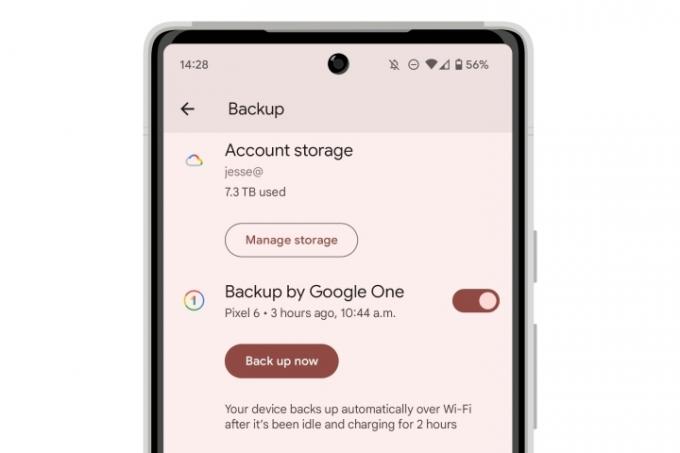
휴대전화 백업
주요 Android 릴리스를 설치하기 전에 항상 휴대전화를 백업하는 것이 좋으며 베타 릴리스로 작업할 때는 더욱 그렇습니다. 여기서는 주로 Pixel 휴대전화에 대해 이야기하고 있으므로 기기가 이미 클라우드에 자동으로 백업되고 있을 가능성이 높습니다. 에 대한 가이드에서 이를 확인할 수 있습니다. 안드로이드 스마트폰을 백업하는 방법.
이 백업은 Android 14 베타를 설치할 때 특히 중요합니다.
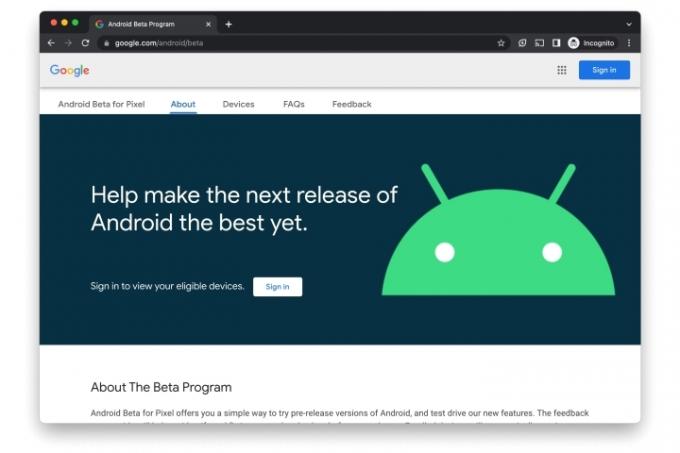
Android 베타 프로그램에 등록
무선으로 Android 14 베타를 수신하려면 기기를
1 단계: 방문하다 https://www.google.com/android/beta 선택한 브라우저를 사용합니다(Chrome이 바람직하지만 모든 최신 브라우저가 작동해야 함).
2 단계: 선택하다 로그인 Pixel 휴대전화에서 사용하는 Google 계정에 로그인합니다.
관련된
- 지금 iPad에서 iPadOS 17 베타를 다운로드하는 방법
- Android 스마트폰 또는 태블릿에서 인쇄하는 방법
- 2023년 최고의 Android 휴대전화: 구매할 수 있는 최고의 16가지 휴대전화
3단계: 섹션까지 아래로 스크롤 적격 장치.
4단계: 파란색을 선택하십시오 옵트 Android 14 베타를 설치하려는 Pixel 휴대전화 아래의 버튼을 누릅니다.
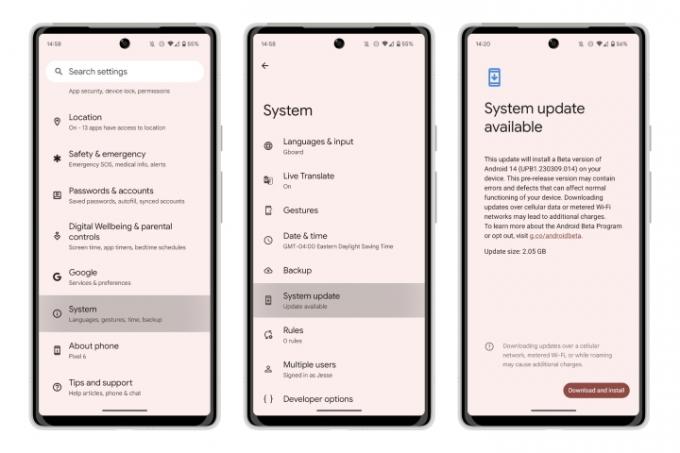
무선으로 Android 14 베타 설치
기기가 등록되면 이 베타와 향후 Android 14 베타는 다른 베타와 동일한 무선 소프트웨어 프로세스를 통해 나타납니다.
1 단계: 열기 설정 Pixel 휴대전화의 앱입니다.
2 단계: 아래로 스크롤하여 선택 체계.
3단계: 선택하다 시스템 업데이트. 넌 봐야 해 Android 14의 베타 버전 사용 가능한 업데이트로 나타납니다.
4단계: 선택 다운로드 및 설치 단추.
Android 14 베타는 다른 것과 마찬가지로 다운로드 및 설치됩니다.
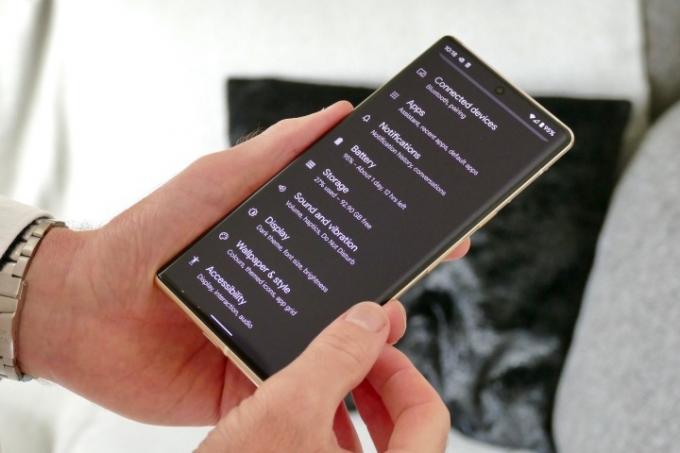
Android 14를 사이드로드하도록 휴대전화를 준비하는 방법
자동 OTA 업데이트를 위해 Pixel을 등록하는 것이 Android 14 베타를 설치하는 가장 쉬운 방법이지만 유일한 방법은 아닙니다. 컴퓨터와 USB 케이블을 사용하는 구식 방법을 선택할 수도 있습니다. 이것은 OTA 업데이트에 문제가 있거나 단순히 2GB 다운로드를 처리하기에 충분한 데이터 연결이 없는 경우에 유용할 수 있습니다.
보안상의 이유로 Pixel 휴대전화는 일반적으로 USB 포트를 통한 업데이트 설치를 허용하지 않으므로 이 경로를 선택하는 경우 먼저 휴대전화를 준비해야 합니다.
1 단계: 열기 설정 Pixel의 앱.
2 단계: 아래로 스크롤하여 선택 전화 정보.
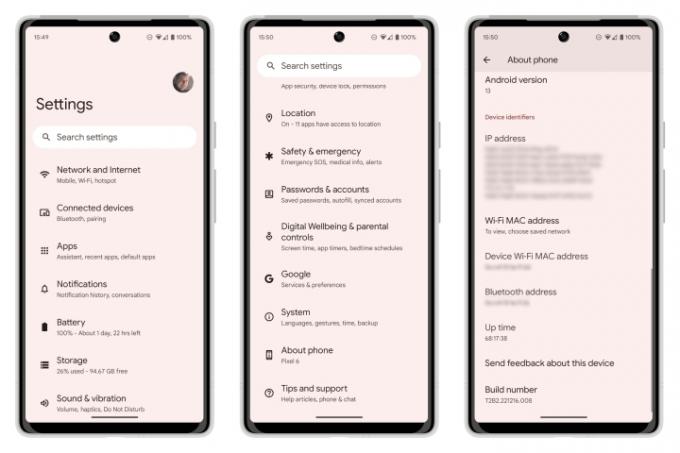
3단계: 아래로 스크롤하여 빌드 번호 하단에 일곱 번 두드려라. 몇 번 선택한 후에는 다음을 나타내는 메시지 팝업이 표시됩니다. 이제 개발자가 되는 데 x 단계가 남았습니다.. 탭할 때마다 카운트다운됩니다.
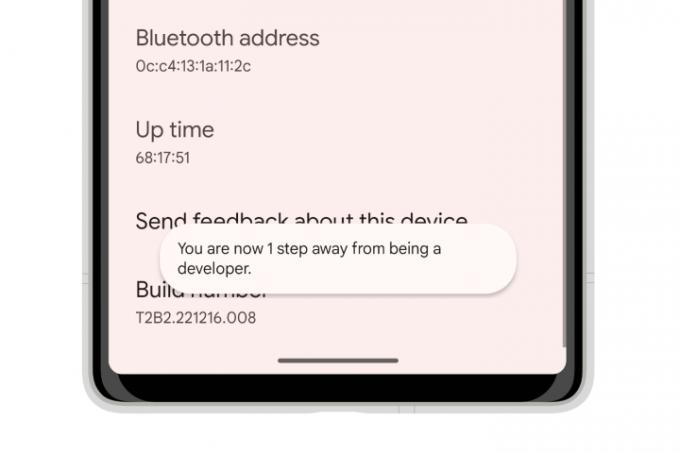
4단계: 메시지가 표시되면 PIN을 입력합니다. 정보 화면으로 돌아가면 다음과 같은 메시지가 표시됩니다. 당신은 이제 개발자입니다.
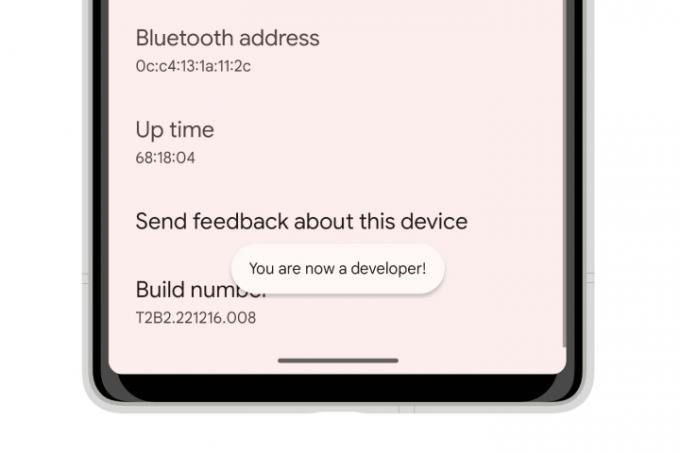
5단계: 이전 설정 메뉴로 돌아가려면 왼쪽 상단 모서리에 있는 화살표를 선택하거나 오른쪽으로 살짝 밉니다.
6단계: 선택하다 체계.
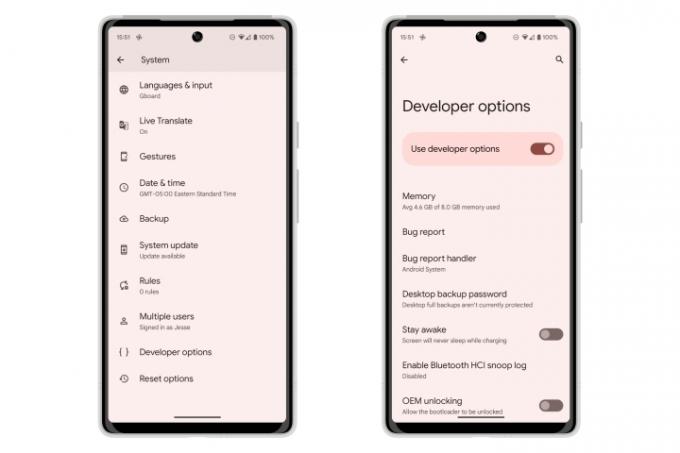
7단계: 선택하다 개발자 옵션.
8단계: 를 찾습니다 OEM 잠금 해제 옵션을 선택하고 스위치를 선택하여 켭니다.
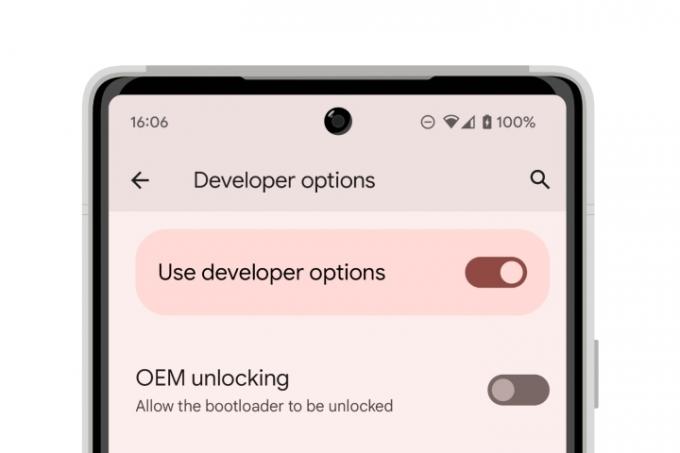
9단계: 메시지가 표시되면 PIN을 입력합니다.
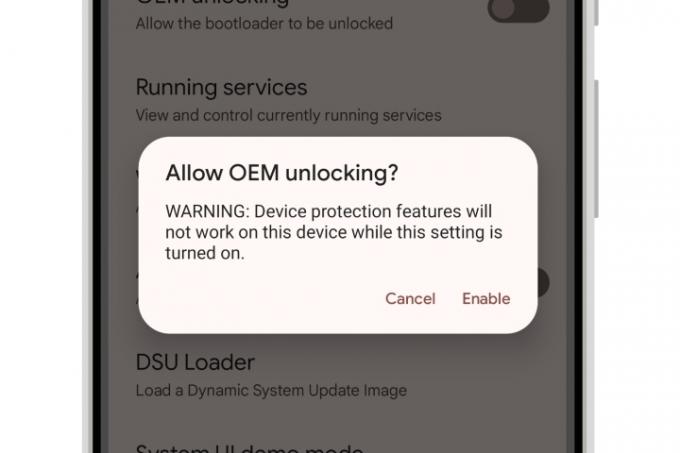
10단계: 표시되는 팝업 대화 상자에서 선택 할 수 있게 하다 확인.
11단계: 를 찾습니다 USB 디버깅 옵션을 선택하고 스위치를 선택하여 켭니다.
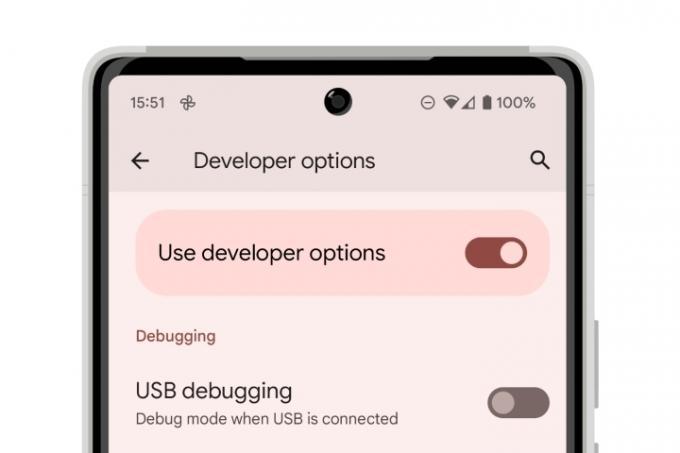
12단계: 표시되는 팝업 대화 상자에서 선택 좋아요 확인.
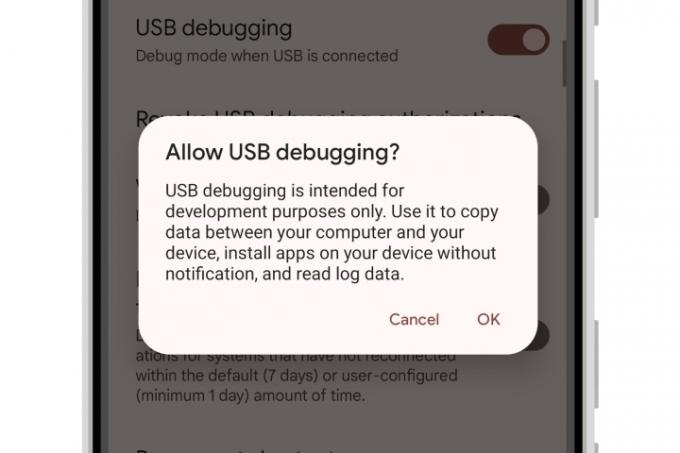
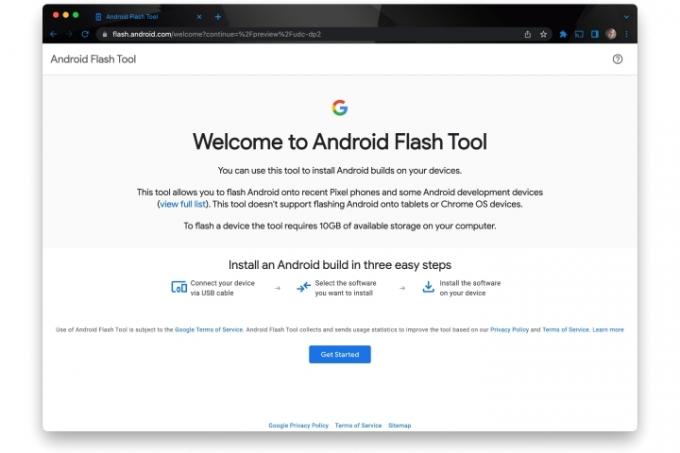
Android Flash Tool을 사용하여 Android 14를 설치하는 방법
Pixel의 부트로더가 잠금 해제되고 USB 전송을 수락할 준비가 되면 Android 14 베타를 설치할 수 있습니다. 몇 가지 방법이 있지만 가장 간단한 방법은 Google의
1 단계: 다음을 방문하여 Android Flash Tool을 엽니다. flash.android.com 구글 크롬에서.
2 단계: 선택하다 시작하다.
3단계: Windows에서 Chrome을 사용하는 경우 Android USB 드라이버를 다운로드하여 설치하라는 메시지가 표시될 수도 있습니다. 선택하다 다운로드
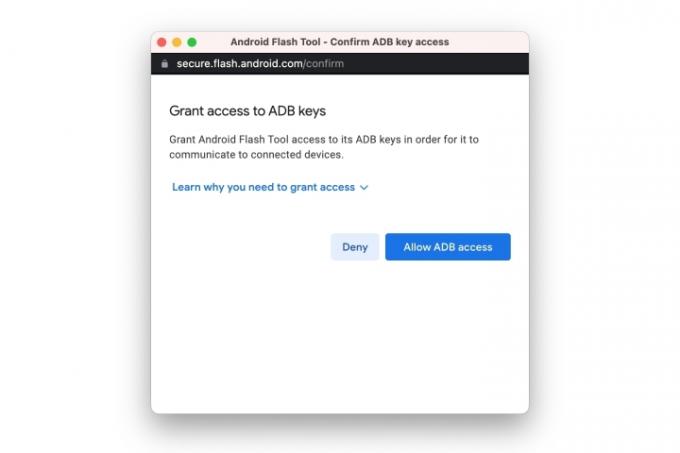
4단계: 다음에 ADB 키에 대한 액세스 권한을 부여할지 묻는 팝업 창이 나타납니다. 선택하다 ADB 액세스 허용 계속하다.
이 팝업이 나타나지 않으면 Chrome 설정을 확인하여 flash.android.com에 대한 팝업을 차단하고 있지 않은지 확인하고 다시 대화 표시 단추.
5단계: 에 도착하면 빌드 설치 화면에서 호환되는 USB-C 케이블을 사용하여 Pixel을 컴퓨터에 연결하고 선택 새 장치 추가.
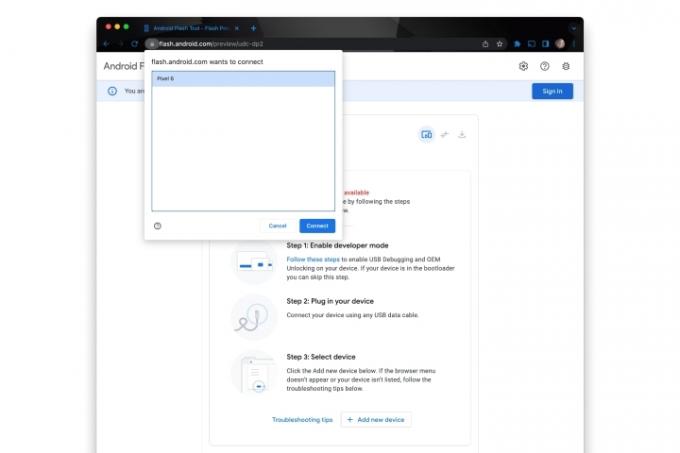
6단계: 기기 목록에서 Pixel을 선택하고 연결하다.
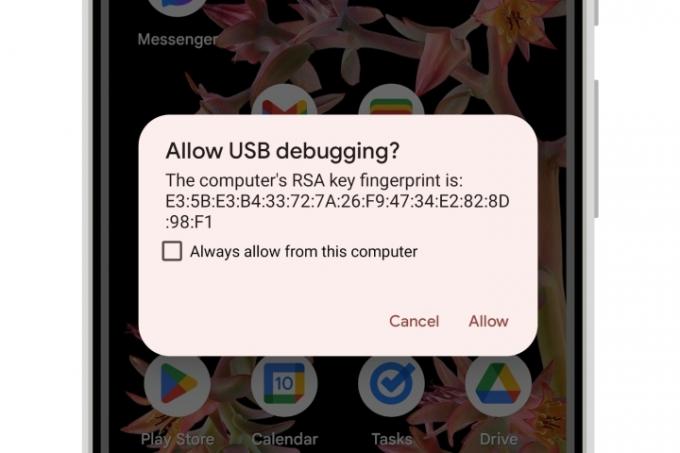
7단계: Pixel에서 다음을 확인하여 연결을 승인하세요. 이 컴퓨터에서 항상 허용 옵션 및 선택 허용하다.
Pixel이 연결된 것으로 표시되도록 컴퓨터의 Android Flash Tool이 업데이트되어야 합니다.
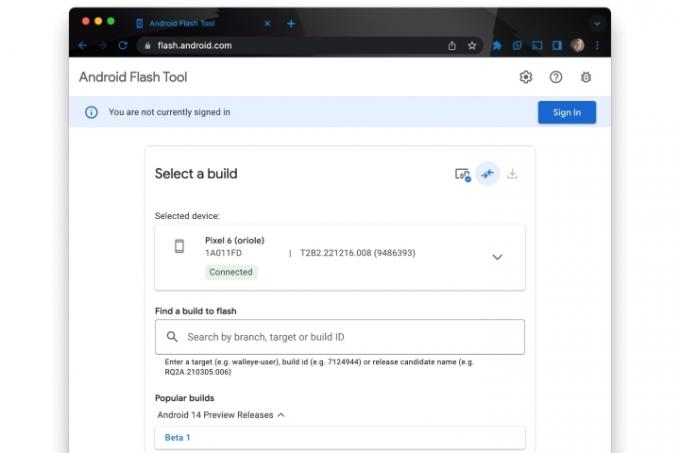
8단계: 첫 번째 선택 베타 1 아래의 옵션 Android 14 미리보기 출시.
기본 옵션인 Wipe, Lock 및 Force Flash에 유의하십시오. 이론적으로 기기를 지우지 않고 Android 14 베타를 설치할 수 있는 연필 도구를 클릭하여 수정할 수 있습니다. 하지만 그렇게 생각하지 않는 것이 좋습니다.
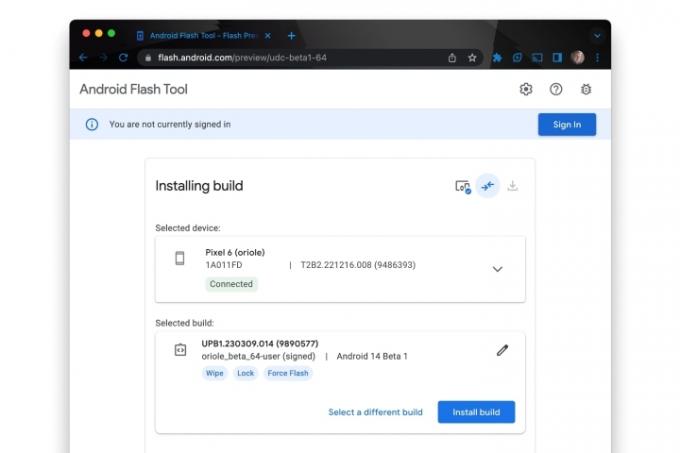
9단계: 선택하다 빌드 설치 Android 14 베타 설치를 시작합니다.
설치 프로세스를 완료하는 데 약간의 시간이 걸리므로 커피를 들고 잠시 기다리십시오. 완료되면 Pixel이 자동으로 재부팅되고 Android 14 시작 화면이 표시됩니다.
초기 Android 베타는 극히 초기의 개발자 프리뷰보다 더 안정적이어야 하지만 아직 완전히 구워지지 않았으므로 뛰어들기 전에 두 번 생각하세요. 특히 처음 몇 번은 주. 예상치 못한 동작과 완전히 완료되지 않은 새로운 기능에 부딪힐 것이 거의 확실합니다. 배터리 수명에도 눈에 띄게 영향을 미칠 것입니다.
다행히 Android 14 베타 설치는 편도 여행이 아닙니다. 원하는 대로 일이 진행되지 않는다고 판단되면 더 따뜻하고 안전한 품으로 돌아갈 수 있습니다.
OTA 베타를 받도록 장치를 등록한 경우 다음으로 돌아갈 수 있습니다. Pixel용 Android 베타 페이지를 선택하고 장치를 등록 해제하십시오. 옵트아웃 — 이렇게 하면 Android 13의 마지막 안정 릴리스에 대한 또 다른 OTA 업데이트가 전송됩니다. 그러나 해당 OTA 업데이트를 설치하면 장치가 지워지므로 새로 시작하거나 다음을 사용하여 만든 마지막 백업에서 복원해야 합니다.
또는 위에서 설명한 Android Flash Tool에 대한 단계를 사용하고 다음을 선택할 수 있습니다. 공개로 돌아가기 기기를 최신 공개 빌드로 초기화하는 옵션입니다.
그리고 아직 베타 버전을 엉망으로 만들고 싶지 않다면 언제 출시될지 기다려볼 수도 있습니다. Android 14의 최종 릴리스가 휴대전화에 출시됩니다..
편집자 추천
- Apple Watch에서 watchOS 10 베타를 다운로드하는 방법
- 지금 iPhone에서 iOS 17 베타를 다운로드하는 방법
- Android 휴대폰에서 개발자 옵션을 얻는 방법
- 저는 14년 동안 아이폰을 사용했습니다. Pixel Fold는 날 멈추고 싶게 만들었어
- iPhone 14 Pro의 항상 켜져 있는 디스플레이를 끄는 방법




